Skicka fax med hjälp av AirPrint
Du kan skicka fax från en skrivare med hjälp av AirPrint.
För att skicka fax lägger du till din skrivare till din dator.
Kontrollera användarmiljön
Först ska du kontrollera din användarmiljö.
-
Driftsmiljö för AirPrint
En dator med macOS.
 Obs!
Obs!- Om du vill veta vilka versioner av operativsystemet som stöds klickar du på Hem för att återgå till den översta sidan i Onlinehandbok för din modell och söker efter ”Specifikationer”.
-
Krav
Datorn och skrivaren måste vara anslutna på rätt sätt.
Lägga till skrivare till dator.
-
Öppna Systeminställningar (System Settings) och välj Skrivare och skannrar (Printers & Scanners)
-
Klicka på Lägg till skrivare, skanner eller fax... (Add Printer, Scanner or Fax...) om du vill visa skrivarlistan.
-
Välj skrivarens modellnamn när Bonjour Multifunction visas.
 Obs!
Obs!- Om skrivaren inte visas ska du kontrollera följande.
- Skrivaren är på.
- Brandväggsfunktionen i säkerhetsprogramvaran är av.
- Skrivaren är antingen ansluten till åtkomstpunkten eller direktansluten till datorn.
- Om skrivaren inte visas ska du kontrollera följande.
-
Välj Säker AirPrint (Secure AirPrint) eller AirPrint från Använd (Use).
-
Välj Canon XXX series (där ”XXX” är modellnamnet) från listan Använd (Use).
Skicka fax
 Obs!
Obs!
- Du kan bara skicka fax i svartvitt.
-
Kontrollera att skrivaren är på.
-
I programmet öppnar du det dokument som ska faxas.
-
Öppna dialogrutan Skriv ut.
Om du vill öppna dialogrutan Skriv ut väljer du normalt Skriv ut... från menyn Arkiv i programmet.
-
Välj Canon XXX series - Fax (där ”XXX” är modellnamnet) från listan Skrivare (Printer).
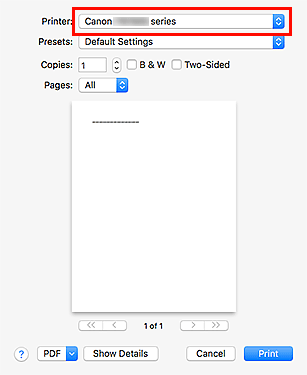
-
Ange pappersinställningar för fax efter behov.
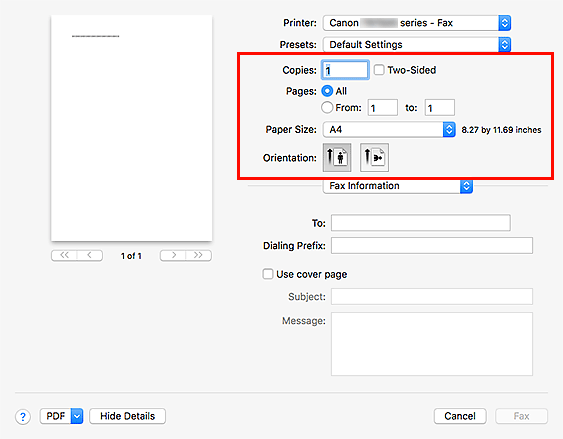
-
Ange fax-/telefonnummer i Till (To).
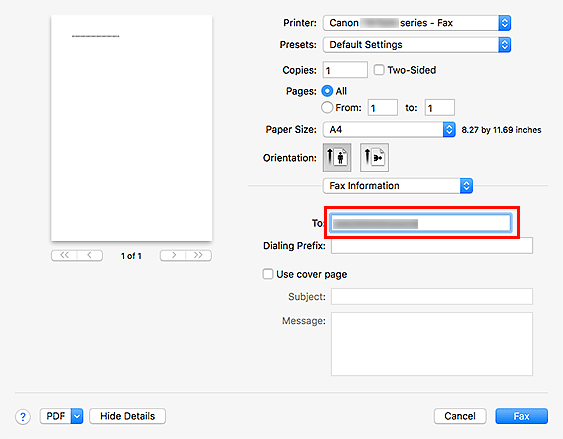
Om du anger ett riktnummer skriver du in koden i Riktnummer (Dialing Prefix) och anger inställningarna för försättssidan efter behov.
-
Klicka på Fax.
Antalet slås på automatiskt och faxet skickas.
 Obs!
Obs!- Du kan avbryta en faxsändning genom att trycka på skrivarens Stopp (Stop)-knapp.
Automatisk återuppringning
Om det inte gick att skicka faxet (till exempel när mottagaren var upptagen), rings numret upp igen automatiskt enligt skrivarens inställning för automatisk återuppringning.
Du kan aktivera eller inaktivera automatisk återuppringning. Om du aktiverar automatisk återuppringning kan du ange det högsta antalet återuppringningsförsök och hur länge skrivaren väntar mellan återuppringningsförsök.
 Obs!
Obs!
- Om du vill avbryta automatisk uppringning ska du vänta tills skrivaren börjar ringa numret och sedan trycka på skrivarens Stopp (Stop)-knapp.
- För mer information klickar du på Hem för att återgå till förstasidan i Onlinehandbok för din modell och söker efter ”Faxinställningar”.
